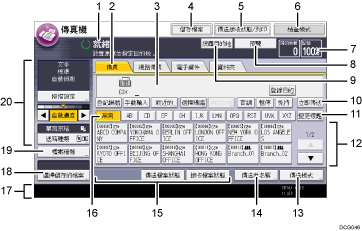
操作狀態和訊息
顯示操作狀態和訊息。
傳真、網路傳真、電子郵件與資料夾
按下索引標籤,即可在[傳真]畫面、[網路傳真]畫面、[電子郵件]畫面與[資料夾]畫面等傳送類型之間切換。
選擇
 (傳真)時,您可以指定傳真號碼或IP-Fax目的地。
(傳真)時,您可以指定傳真號碼或IP-Fax目的地。選擇
 (網路傳真)時,您可以指定網際網路傳真目的地。
(網路傳真)時,您可以指定網際網路傳真目的地。若選取
 (電子郵件),您可指定電子郵件目的地。
(電子郵件),您可指定電子郵件目的地。選擇
 (資料夾)時,您可以指定資料夾目的地。
(資料夾)時,您可以指定資料夾目的地。
已輸入的號碼
顯示輸入的目的地號碼。
[儲存檔案]
可讓您將文件儲存於文件伺服器中。
關於儲存文件的詳細資訊,請參閱傳真的「儲存檔案」一節。
[傳送接收狀態/列印]
按下即可顯示關於通訊的各項資訊。
關於確認資訊的詳細資訊,請參閱傳真的「變更/確認通訊資訊」。
[檢查模式]
可讓您確認傳送設定。
記憶體
顯示可用記憶體空間百分比。
[預覽]
可讓您在傳送前檢查掃描的原稿。
[搜尋目的地]
可讓您依目的地名稱、傳真號碼、電子郵件地址或登記號碼搜尋目的地。
關於目的地搜尋的詳細資訊,請參閱傳真的「使用通訊錄指定目的地」一節。
[立即傳送]
將傳送模式切換至立即傳送。
如果[立即傳送]未反白顯示,表示機器處於記憶傳送模式。關於記憶傳送和立即傳送的詳細資訊,請參閱傳真的「傳送模式」。
[變更標題]
切換標題文字鍵的類型。關於詳細資訊,請參閱傳真的「切換通訊錄標題類型」一節。
目的地清單
將出現登記在本機的目的地清單。如果無法顯示所有目的地,請按[
 ]或[
]或[ ]切換畫面。
]切換畫面。(
 )符號表示群組目的地。
)符號表示群組目的地。[傳送模式]
可讓您設定各項傳送功能。關於設定功能的詳細資訊,請參閱傳真的「其他傳送功能」一節。
[傳送者名稱]
可讓您設定傳送者。
快速操作鍵
顯示為常用功能設定的快速操作鍵。[傳送檔案狀態]和[接收檔案狀態]為預設。
關於快速操作鍵的詳細資訊,請參閱傳真的「一般設定」。
標題文字鍵
標題文字鍵隨即出現。可讓您在目的地清單上從某一頁面(顯示)切換至另一頁面。
通知欄
顯示目的地的名稱與傳真號碼,以及傳送資料的大小。
[選擇儲存的檔案]
讓您傳送或列印文件伺服器中儲存的文件。
[檔案種類]
可讓您選擇檔案種類。
原稿和掃描設定
讓您指定掃描設定和送稿種類。
![]()
傳真機功能選單包含使用者參數設定(參數17、位元3),可讓您將機器設定成每次完成原稿掃描後,即返回待機模式。關於詳細資訊,請參閱傳真的「參數設定」一節。
若傳真機功能選單中下列的設定皆設為[開啟],則會顯示傳送類型索引標籤。關於這些設定的詳細資訊,請參閱傳真的「初始設定」。
 (網路傳真):[網路傳真設定]設為[開啟]時。
(網路傳真):[網路傳真設定]設為[開啟]時。 (電子郵件):[電子郵件設定]設為[開啟]時。
(電子郵件):[電子郵件設定]設為[開啟]時。 (資料夾):[資料夾設定]設為[開啟]時。
(資料夾):[資料夾設定]設為[開啟]時。
關於使用傳真機功能傳送之文件的資訊,無法從[工作記錄]畫面查看。使用[傳送接收狀態/列印]。
